Я уже много лет пользуюсь замечательным сервисом хранения паролей LastPass и считаю, что он является лучшим в своем роде. Однако для платформы Android этот сервис предлагает только платный вариант использования, что подходит далеко не всем. Поэтому в этой статье мы рассмотрим, как вытащить свои пароли из LastPass, перенести их в Android и организовать их надёжное хранение и удобное использование.
1. Экспорт паролей из LastPass
Извлечь свои пароли из этого сервиса очень просто, процесс займёт всего несколько кликов. Для этого необходимо зайти в веб-интерфейс сервиса и в главном меню выбрать пункт «Экспорт». После этого необходимо указать имя файла и место его сохранения на своём компьютере.
2. Конвертация паролей LastPass в пароли KeePass
Для работы с паролями на мобильном устройстве будем использовать программу . Она имеет клиенты практически для всех платформ, хорошо зарекомендовала себя с точки зрения безопасности, удобна и бесплатна. Но прежде чем перенести свои пароли на мобильное устройство, их необходимо преобразовать в понятный для этой программы вид. Эта возможность существует в десктопной версии KeePass.

Установите KeePass на свой компьютер и создайте новую базу паролей, указав в качестве места размещения одну из папок в Dropbox. Затем импортируйте файл с паролями LastPass в созданную вами базу паролей.
3. Keepass2Android
После того, как ваши пароли оказались в понятном для KeePass виде, можно уже перенести их непосредственно в мобильное устройство. Для этого лучше всего использовать мобильный клиент Keepass2Android, который умеет синхронизировать базу паролей через Dropbox. Установите эту программу, а затем откройте созданную вами ранее базу паролей.
4. Автоматическое заполнение паролей
Одна из самых удобных функций LastPass - это возможность автоматического заполнения учётных данных на сохранённых сайтах. В Keepass2Android тоже есть подобная функция, хотя реализована она немного по-другому. Программа имеет специальную клавиатуру, с помощью которой и вводятся пароли. Происходит это следующим образом.


- Вы открываете в браузере (поддерживаются практически все обозреватели для Android) страницу авторизации.
- С помощью меню «Отправить» переправляете эту страницу в Keepass2Android. Программа находит подходящий для этой страницы пароль в своей базе.
- Затем перед вами появляется предложение выбрать клавиатуру. Выбираем вариант Keepass2Android.
- Появляется специальная клавиатура, на которой с помощью специальных клавиш можно в один клик ввести в нужные поля ваш логин и пароль для открытой страницы.


Теперь вы будете иметь на своём мобильном гаджете хорошо защищённую и синхронизируемую базу данных, содержащую все ваши пароли. Кроме этого, мы получаем возможность удобного ввода паролей с помощью специальной клавиатуры, что позволяет очень быстро и удобно входить на нужные вам сайты.
Где собственно и были найдены рассматреваемые экземпляры.
История вопроса
Два года назад, 21 октября 2008 года мобильная платформа Android перестала быть лишь виртуальной основой для разработчиков и вышла в реальный мир в образе коммуникатора T-Mobile G1 (HTC Dream). С момента первого выхода система претерпела множество изменений, как по качеству кода, так и по количеству возможностей, предоставляемых ей. Однако, как справедливо было замечено некоторыми хабровчанами, качество и популярность платформы зависят не только от интенсивности ее разработки и качества собственного кода, но и от приложений, которыми она позволяет пользоваться.
Кроме того, если вы любите обращать внимания на маленькие детали, то могли заметить, что Android, как операционная система, быстро приобрел большую популярность не только у простых пользователей, но также и у производителей мобильных устройств – ведь они достаточно быстро стали выпускать коммуникаторы бизнес-класса.
Осторожно, много скриншотов!
Никто не совершенен
Тем не менее, главное отличие Android-устройств от коммуникаторов бизнес-класса - это возможность активно использовать интернет-сервисы, причем не только предоставляемые главным разработчиком - Google, но и многие другие. Все это приводит пользователей платформы к необходимости хранения множества личных данных - не только пин-кодов своих банковских карт, но и множества паролей. Долгое время я сам хранил пароли в “простой” записной книжке - AK Notepad, однако сейчас я хочу рассмотреть приложения, которые позволяют делать это более правильно - шифруя информацию, которая не предназначена для посторонних.Обзор
Список кандидатов, отобранных на рассмотрение:
При первом запуске KeePasDroid предлагает пользователю создать новую или открыть существующую базу хранения паролей:

KeePassDroid. Рис. 1. Создание/выбор БД для паролей.
Я запускал это приложение в первый раз, поэтому базу необходимо было создать:

KeePassDroid. Рис. 2. Ввод главного пароля.
Опционально, KeePassDroid предлагает использовать так же файл-ключ вместо пароля. Я редко использую файлы для авторизации (исключение составляют SSH-соединения), поэтому ввел обычный мастер-пароль.
Без дальнейших вопросов приложение показало мне список из двух групп с единственной кнопкой “Добавить группу”, что я и не преминул сделать:

KeePassDroid. Рис. 3. Список групп с созданной мной группой “Соцсети”.
К сожалению, сначала я не заметил, что значок группы выбирается при ее создании, а смена значка уже созданной группы в KeePassDroid не предусмотрена:
KeePassDroid обладает одной приятной возможностью - создание вложенных групп. Поэтому сортировка паролей и разделение их на группы и подгруппы ограничивается только полетом вашей фантазии:)
Итак, внутри возникшей группы “Cоцсети” я решил создать единственный элемент - сохранить пароль от моей учетной записи в Facebook. Это оказалось достаточно просто - внутри группы необходимо нажать кнопку “Добавить запись”, что я и сделал:
После добавления элемента группа выглядит следующим образом:
Внутри элемента вы можете увидеть введенную вами ранее информацию. Пароль отображается точками – в открытом виде вы не узнаете его даже при редактировании элемента. Вместо этого KeePassDroid предлагает вам скопировать пароль в буфер обмена, размещая это предложение в системной области уведомлений. Но почему-то, дважды По замечанию пользователя @pr0tey - в первой строчке приложение предлагает вам скопировать логин, во второй - пароль (Рис. 9).
 |
 |
| KeePassDroid. Рис. 10. Меню программы. | KeePassDroid. Рис. 11. Настройки. |
Меню программы (Рис. 10), по моему мнению, обладает достаточным и необходимым функционалом - поиск по существующим элементам, изменение мастер-пароля и настройки программы, которые чем-то напомнили мне настройки программы TrueCrypt (Рис. 11). KeePassDroid позволяется вам хранить или не хранить историю файла-ключей, время хранения в буфере обмена, скрывать или не скрывать пароль и так далее. В целом, мои впечатления от приложения - положительные.
2. B-Folders
Официальный сайт
Похоже, что создание базы данных при запуске приложений хранения секретной информации - это некий негласный стандарт среди разработчиков платформы Android
Приложение B-Folders не выбивается из этого стандарта, и при первом запуске пользователь видит стандартное предложение:

B-Folders. Рис. 1. Создание БД для паролей.
При создании базы пользователь имеет возможность указать место ее хранения (во внутренней памяти телефона, либо на SD-карте), задать пароль, а также указать время, через которое база данных будет закрыта, если не используется. Для ее открытия вам снова придется ввести пароль.
К сожалению, в момент создания БД B-Folders “порадовало” меня неприятным экраном, однако после перезапуска продолжило работу:

B-Folders. Рис. 2. Приложение неожиданно закрылось.
При первом запуске разработчики приложения уведомляют своих пользователей о новых возможностях программы с помощью всплывающего окна:

B-Folders. Рис. 3. Уведомление о новых возможностях.
В уведомлении говорится, что теперь в программе появилась возможность создавать базу данных на SD-карте, а также синхронизировать ее с помощью USB-кабеля, помимо ранее существующих способов сделать это через сеть. Лично я не люблю подобные уведомления и считаю, что список возможностей программы можно было просто вынести в раздел “справка” или подобный.
Создать новый элемент в B-Folders легко - необходимо нажать на кнопку “New Item”, после чего программа предоставит вам следующий выбор:

B-Folder. Рис. 4. Список создаваемых элементов.
Как всегда, я создаю папку (группу, категорию) “соцсети” (Рис. 5), внутри нее элемент “Login Password” (Рис. 6)
Так же как и KeePassDroid, B-Folders позволяет создавать элементы внутри других элементов, и, главное, вложенные папки. Таким образом, пользователь получает большую свободу в распределении своих элементов.
При работе с программой была выявлена странная особенность. B-Folders зачем-то закрывает базу данных паролей при нажатии на кнопки “Назад” или “Домой” и, таким образом, вам придется вводить мастер-пароль каждый раз, если вы просто захотите переключиться между B-Folders и браузером. По-моему - это не слишком удобно.
Заканчивая описание, скажу следующее. У B-Folders, есть сильная сторона - возможность синхронизации с настольным компьютером, однако, мне не слишком нравятся программы, которые хранят мои пароли и, при этом, имеют неконтролируемый доступ в Интернет.
В целом, впечатление положительные, но также хочется пожелать авторам, чтобы они сделали работу приложения более стабильной.
3. Handy Safe Pro
Официальный сайт
При первом запуске приложение честно предупреждает пользователя о том, что ему доступна полнофункциональная бесплатная версия сроком на 14 дней (рис. 1.)
 |
 |
| Handy Safe Pro. Рис. 1. Trial Предупреждение. | Handy Safe Pro. Рис. 2. Создание новой базы. |
Следующий шаг - по уже сложившейся традиции - создание базы данных для хранения секретной информации (Рис. 2.). После этой процедуры Handy Safe Pro показывает экран с предустановленным набором красивых папок, который, однако, меня не интересует - потому что я снова создаю папку “соцсети”, для того, чтобы разместить там элемент “Facebook” :)
При добавлении нового элемента в папку “соцсети” приложение показало очень скромный перечень из трех элементов - Карточка, Шаблон и Папка, однако затем:

Handy Safe Pro. Рис. 5. Наборы элементов.
О да! Разработчики предусмотрели для меня список самых популярных интернет-сервисов, среди которых большой и красивой иконкой выделялся мой любимый Facebook!
Заполнение информации об элементе напоминает ранее рассмотренные программы, но заполняемая информация не ограничивается фиксированным количеством полей – вы вольно добавить столько контактных данных, сколько захотите. Единственное, что мне показалось немного странным - для ввода пароля используется обычное текстовое поле, что все-же несколько странно для такого приложения.
Однако, в просмотре информации об элементе введенная информация предстает перед пользователем так, как нужно (рис. 8) и раскрывается только после нажатия кнопки “Show Password” (рис. 9):
Просматривая подробную информацию, вы так же имеете возможность скопировать пароль в буфер обмена.
 |
 |
| Handy Safe Pro. Рис. 10. Меню программы. | Handy Safe Pro. Рис. 11. Настройки. |
Handy Safe Pro так же как и B-Folders имеет возможность синхронизации данных с настольным компьютером, однако, при этом ваши данные не будут передаваться через интернет.
4. Password Master
Официальный сайт
Password Master - пожалуй, самая странная из всех рассмотренных в этом обзоре программ.
Ну что ж, в семье не без урода кто-то все-таки должен был выделиться из толпы. Традиционное создание БД представлено вводом главного пароля, который может быть только комбинацией цифр. Лично я считаю это не слишком безопасным, однако, кому-то может понравиться упрощенный ввод информации для мобильного устройства. Кто знает… Другой странностью этого приложения явился экран, с просьбой указать свой главный почтовый ящик. Основная роль почтового ящика - возможность восстановления мастер-пароля, если вы вдруг забудете его. Конечно, это опять удобство в ущерб безопасности.
При создании элемента, Password Master, к сожалению, не предоставляет возможность создания собственных рубрик, поэтому элемент “Facebook” мне пришлось сделать как есть, назначив ему категорию “интернет”, вместо уже полюбившейся мне категории “соцсети”.
Запись пароля производится в обычном текстовом поле, после чего складывается впечатление, что разработчики этого программного продукта совсем уж наплевали на безопасность.
Внешний вид элементов зависит напрямую от выбранной рубрики:

Password Master. Рис. 5. Добавленный Facebook.
Настройки это приложения ничем не примечательны, поэтому останавливаться на них не буду. Впечатление от программы - весьма неоднозначные, хотя, возможно она понравится тем, кто любит совсем простой софт.
5. OI Safe
Официальный сайт
Работа с OI Safe похожа на работу с предыдущими приложениями – все начинается с ввода мастер-пароля (рис.1) и предупреждения о том, что необходимо сохранить ключ (рис. 2):
После принятия пользовательского соглашения в OI Safe, как и в KeePassDroid, пользователь видит список из двух предустановленных категорий - Buisness и Personal. К сожалению, я ошибся и решил создать элемент “Facebook” внутри категории Personal. Заметив ошибку, я отменил создание, однако OI Safe добавило в категорию пустой элемент (рис. 3,4):
Второй минус этого действия - невозможность назначить значки для элементов или рубрик.
Меню программы (рис. 4.), кажется весьма скромным, если не выбрать пункт “Еще” (рис. 7).
Настройки программы также напоминают KeePassDroid, и так же как и KeePassDroid - OI Safe не поддерживает синхронизацию данных пользователя с настольным компьютером.
Мой странный вывод
Я рассмотрел небольшой срез, всего одно направление программ представленных в Android Market, и по моему скромному мнению - набор существующих приложений вполне способен удовлетворить многих пользователей. Но согласитесь ли вы со мной или нет?Теги: Добавить метки
Человек, ведущий активную жизнь в интернете, очень быстро обзаводится массой учетных записей на самых различных онлайновых ресурсах, от социальных сетей и до платежных систем. Запомнить несколько десятков различных паролей – очень тяжело, а использовать один-два примитивных пароля «на все случаи жизни» — небезопасно и может грозить утечкой не только личной информации, но и денежных средств. Оптимальным вариантом являются специальные утилиты, которые берут на себя задачу «запоминания» всех данных ваших учетных записей – так что в итоге вам нужно держать в голове только один пароль от такого «хранилища». Такие утилиты на ПК существуют уже много лет и пользуются заслуженной популярностью, неудивительно поэтому, что когда на мобильные устройства «пришел» интернет, они тут же освоили новую нишу.
LastPass







Мобильный клиент одного из самых популярных мультиплатформенных сервисов хранения паролей. Как и в десктопной версии, он позволяет хранить данные для входа в учетные записи на различных сайтах, создавать защищенные заметки, автоматически заполнять формы для ввода персональных данных и генерировать пароли заданной степени сложности. Кроме того, мобильная версия умеет заполнять поля для входа в аккаунт в других Android-приложениях (для этого нужно отдельно включить соответствующий пункт в системных настройках).
Клиент LastPass является, по сути, браузером, в котором ваше хранилище паролей открывается в отдельном табе. Его можно использовать и как обычный браузер для посещения других сайтов – естественно, с удобным вводом данных учетных записей. Но если вы привыкли пользоваться Chrome или Opera, менять привычки не придется – он умеет вводить регистрационные данные на веб-страницах этих браузеров (правда, сделано это уже не так удобно).
К сожалению, в отличие от версии для ПК, доступной абсолютно бесплатно, LastPass для мобильных устройств является частью платного Premium-сервиса, за пользование которым взимается абонплата в размере $12 в год. Ознакомиться с возможностями утилиты можно в течение пробного периода продолжительностью 14 дней.
1Password



Мобильный клиент достаточно популярного кроссплатформенного сервиса хранения паролей (также доступен для Windows, OS X и iOS). Предлагает массу различных категорий конфиденциальной информации (от банальных логинов для веб-сайтов и до водительских удостоверений).
База данных защищается мастер-паролем, с возможностью автоматической блокировки при выходе из приложения или определенном периоде неактивности, плюс можно добавить пин-код для быстрой разблокировки при переключении между приложениями.
Добавленные в базу сайты можно открывать во встроенном браузере – в таком случае утилита попытается самостоятельно заполнить необходимые поля (что, впрочем, ей удается далеко не всегда), плюс у пользователя будет возможность вставить информацию с помощью специальной кнопки на виртуальной клавиатуре. Интеграции в систему нет, поэтому в сторонних браузерах вводить логин/пароль придется, копируя их в буфер обмена в 1Password и вставляя вручную. Для синхронизации данных используется облачное хранилище Dropbox.
Базовая версия бесплатна, также в приложении имеются Premium-функции (разблокируемые с помощью единоразовой покупки) – добавление новых записей на телефоне, редактирование уже имеющихся, создание надежных паролей и упорядочивание записей с помощью папок и Избранного (без премиум-доступа, по истечении 30-дневного пробного периода, все эти операции придется проделывать на компьютере).
aWallet Password Manager








При первом запуске программа предлагает выбрать метод шифрования (оставить по умолчанию или настроить самостоятельно) и установить защиту паролем. Традиционно можно настроить параметры блокировки доступа к базе данных – на выходе из приложения, при отправке в фоновый режим, спустя какое-то время после неактивности.
aWallet предлагает несколько категорий для учетных данных – кредитные карты, компьютерные логины, почтовые учетные записи, интернет-банкинг и т.д. Утилита также умеет сохранять резервные копии базы на USB-накопители и экспортировать незашифрованные данные в CSV-файл.
К сожалению, интеграции с системой у aWallet нет – так что вы не сможете легко подставить нужные данные в браузере на странице входа в учетную запись. Для этого вам придется запустить aWallet, скопировать логин/пароль в буфер обмена (благо, делается это очень просто), вернуться в браузер и вставить их в поля ввода.
Программа бесплатна и не показывает рекламу, после единоразового платежа становятся доступными генератор паролей и импорт данных из CSV-файла. Кроме того, у разработчика существует платная версия aWallet Cloud Password Manager, предлагающая всю эту функциональность плюс возможность синхронизации данных через облачные сервисы Dropbox и Google Drive.
Keepass2Android



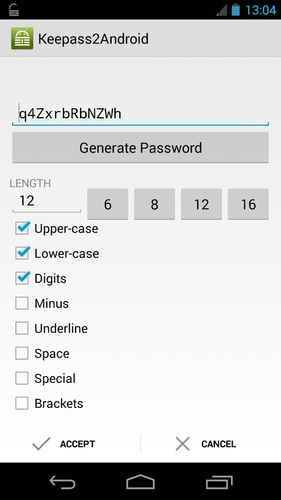



Менеджер паролей, умеющий работать с базами данных компьютерной программы KeePass 2.x для Windows, разработчик которого использовал некоторые наработки другой аналогичной программы – KeePassDroid (благо оригинальный проект для Windows распространяется по схеме open source).
База паролей хранится локально и «закрывается» паролем – если он длинный и сложный (как рекомендуют сами разработчики), то постоянно вводить его на экранной клавиатуре будет явно неудобно (база автоматически «перезакрывается» после определенного периода неактивности); для решения этой проблемы разработчик предлагает «быструю разблокировку» — в отличие от полной, она требует ввода лишь последних трех символов из пароля.
Интеграция с браузером есть, но выполнена не очень удобно – при обнаружении на сайте формы ввода учетных данных из числа имеющихся в своей базе Keepass2Android выдает системное уведомление, в котором можно скопировать в буфер обмена логин и пароль и потом вручную их вставить в браузере. Альтернативный вариант – переключиться на использование собственной клавиатуры Keepass2Android, в которой эти действия вынесены на отдельные кнопки (кроме того, в ней есть и кнопка вызова меню с возможностью переключения обратно на вашу привычную клавиатуру).
Keeper







Удобный менеджер паролей с приятным интерфейсом. При добавлении учетных записей в базу можно сразу сгенерировать надежный пароль, есть выбор времени неактивности, после которого утилита автоматически «закрывается» и требует повторного ввода пароля, блокировка снятия скриншота экрана, автоматическая очистка локальной базы после пяти неверных вводов пароля, двухфакторная аутентификация и т.д. Утилита может открывать сайты «своими силами» — в этом случае возможность заполнения полей «логин/пароль» выполнена достаточно удобно, с помощью кнопок на панели инструментов.
Интеграция с браузером осуществляется с помощью функции Keeper FastFill (и устанавливаемой в систему собственной клавиатуры). После ее включения (и раздачи соответствующих разрешений) при заполнении полей логина/пароля на сайтах, которые вы предварительно добавили в базу данных утилиты, будет появляться иконка Keeper, по нажатию которой стандартная клавиатура будет заменяться на всплывающую снизу панель с возможность заполнения регистрационных данных.
Базовая версия Keeper бесплатная, однако она позволяет хранить пароли только локально, на самом устройстве. По подписке (от $10 в год) доступна синхронизация и резервное копирование данных в «облако».
Norton Identity Safe password




Менеджер паролей от известного производителя программного обеспечения для защиты информации. Позволяет хранить учетные данные веб-сайтов, данные для заполнения форм, информацию по электронным платежам (данные кредитных карт и банковских счетов), а также текстовые заметки. Все данные сохраняются в фирменном «облаке» и синхронизируются между всеми устройствами.
Заносить информацию можно, либо вручную создавая записи в базе данных, либо в процессе серфинга с помощью встроенного браузера – в таком случае все вводимые данные ваших учетных записей будут сохраняться автоматически. Навигация между различными окнами утилиты выполнена необычно, но довольно удобно – с помощью отображаемой на всех экранах системной кнопки, которая вызывает меню быстрого перехода.
Также стоит отметить наличие генератора паролей и возможность использования пин-кода для защиты базы данных (что позволяет ускорить доступ к ней по сравнению с вводом полного пароля). Программа абсолютно бесплатна, не показывает рекламу и не предполагает дополнительных платежей (даже за онлайновую синхронизацию, как это делают практически все остальные утилиты такого рода). К сожалению, Norton Identity Safe password не предлагает интеграцию в систему, поэтому заполнение полей в обычном браузере приходится выполнять, копируя логин/пароль в утилите в буфер обмена и вставляя их вручную.
My Passwords






Простая утилита для хранения паролей. В ней нет разделения на отдельные категории, онлайновой синхронизации, интеграции в систему и т.д. – просто возможность создавать записи с конфиденциальной информацией в защищенной базе данных (здесь даже нет собственного браузера, и все ссылки открываются во внешней программе). Как и у других утилит, логин и пароль копируются в буфер обмена простым нажатием на соответствующее поле в записи.
My Passwords использует material design и выглядит хоть и очень просто, но симпатично. Пользователь может создавать надежные пароли с помощью встроенного генератора, делать резервные копии базы паролей и переносить их на другое устройство.
Утилита абсолютно бесплатна, не содержит рекламы и не имеет платного премиум-варианта с расширенной функциональностью.
Итоги
Keepass2Android предлагает интеграцию в систему, хранение базы данных в облаке и при этом бесплатен, так что на него стоит обратить внимание в первую очередь. LastPass, при всех своих несомненных достоинствах, требует абонплату, и поэтому заинтересует в первую очередь тех пользователей, которые «подсели» на него еще на ПК и готовы платить пусть и достаточно умеренную, но регулярную сумму за удобство пользования единым сервисом менеджмента паролей на всех своих устройствах. С другой стороны – у LastPass оказался самый удобный способ ввода паролей в сторонних браузерах, так что этот факт, возможно, убедит часть пользователей сделать выбор в его пользу. Еще один менеджер паролей с интеграцией в систему – Keeper, однако в бесплатной версии пользователю недоступна синхронизация через «облако». Если же вам нужно именно резервное копирование в онлайновом сервисе, а интеграция неважна – тогда стоит обратить внимание на Norton Identity Safe password. И наконец, если вам нужна просто максимально простая утилита для хранения паролей без расширенной функциональности, и при этом без рекламы и дополнительных платежей – тогда стоит взглянуть на My Passwords.
Менеджеры паролей становятся всё более популярными. Возможность хранить все ваши пароли в одном месте, является весьма привлекательной. С помощью мобильных устройств, вы можете иметь все пароли под рукой во все времена, не повредив безопасности своих данных. Существуют тонны менеджеров паролей для ПК, Mac и мобильных устройств. Вот лучшие приложения менеджеры паролей для Android.
aWallet Password Manager
(cкачиваний: 892)
aWallet является одним из тех приложений, менеджеров паролей, которыми пользуются продолжительное время. Приложение хранит пароли, банковские операции, информацию, информацию о кредитной карте, а также пользовательские данные, если вам это нужно. Существует также встроенный поиск, пользовательские иконки, а также функция автоблокировки. Существует даже встроенный генератор паролей, так что вам не придется волноваться об этом. Менеджер паролей охватывает всё необходимое, включая AES и Blowfish шифрование. Вы можете загрузить приложение бесплатно или купить PRO-версию.
 Dashlane
Dashlane
(cкачиваний: 252)
Dashlane это ещё одно приложение, доступное пользователям продолжительное время. Dashlane предлагает все необходимые функции, включая поддержку паролей, кредитных карточек и других чувствительных видов информации. Приложение также поддерживает автозаполнение паролей на веб-сайтах и в приложениях. Вы можете сделать резервную копию локально или с помощью облака. Шифрование в 256 бит AES работает должным образом. Вы можете использовать большинство функций бесплатно, но если вы хотите использовать все функции, придется оформить платную подписку. Это один из наиболее солидных менеджеров паролей для Android.
 Enpass Password Manager
Enpass Password Manager
(cкачиваний: 147)
Enpass довольно мощный менеджер паролей. Он охватывает все основные функции, есть также версии для Mac, ПК и Linux. Приложение также не требует абонентской платы, что является хорошим знаком. Приложение позволяет создавать резервные копии и восстановить свои данные, включает 256-битное AES-шифрование, кросс-платформенную синхронизацию, вы также сможете импортировать данные из других менеджеров паролей, что облегчит переход. Вы также сможете использовать автоматическое заполнение в Google Chrome, если вы используете этот браузер. Приложение загружается бесплатно, достаточного разовой оплаты в размере 9,99$, чтобы разблокировать все функции.
 Keepass2Android
Keepass2Android
(cкачиваний: 192)
Keepass2Android является одним из самых базовых приложений менеджеров паролей в этом списке. Keepass имеет базовые функции, с которыми вы сможете создавать резервные копии паролей и тому подобное. Тем не менее, приложение не предлагает более слоны особенностей большинства конкурентов. Главной особенностью приложения становится совершенно бесплатное распространение с открытым исходным кодом. Приложение основано на коде Keepassdroid (ещё один бесплатный менеджер паролей с открытым исходным кодом), оба приложения совместимы друг с другом.
 Keeper
Keeper
(cкачиваний: 158)
Keeper – менеджер паролей с большим количеством функций. Главной особенностью приложения становится 256-битное AES-шифрование и PBKDF2, которые, безусловно, помогают чувствовать себя в безопасности. Вместе с тем, приложение охватывает основные функции, включает в себя автоматическое заполнение в различных приложениях и веб-сайтах. Наряду с паролями, Keeper также включает в себя видео и фото хранилища, где вы сможете хранить конфиденциальные изображения или видео. Приложение также поддерживает блокировку по отпечатку пальца, что всегда полезно. Вы также сможете синхронизировать приложение между устройствами и хранить данные в облаке, если захотите. Это довольно приличный вариант, хотя вам потребуется подписка, чтобы получить все функции.
 LastPass
LastPass
(cкачиваний: 153)
LastPass придерживается того же русла, когда речь заходит о менеджере паролей для Android. LastPass предлагает метрическую тонну функций, в том числе автозаполнение паролей в приложениях, сайтах и отдельных формах. Приложение также помогает хранить фотографии и аудио заметки. Есть несколько других, более уникальных и необычных функций, среди которых поддержка сканера отпечатков пальцев, генератор паролей, аудит паролей, который даст вам понять, что пароль ненадежен, приложение также предоставляет возможность воспользоваться экстренной помощью друга или члена семьи. Вы можете использовать ядро приложения бесплатно, но вам потребуется платная подписка, если вы хотите использовать все функции. Вы также можете загрузить LastPass Authenticator в Google Play, чтобы добавить 2-й фактор аутентификации для дополнительной безопасности.
 mSecure Password Manager
mSecure Password Manager
(cкачиваний: 79)
mSecure является одним из тех менеджеров паролей, которые были вокруг, казалось бы, всегда. Тем не менее, приложение видело несколько обновлений с момента его создания и внешний вид менеджера паролей остается относительно современным. Кроме того, менеджер поддерживает основные функции, 256-битное AES-шифрование, генератор паролей, а также возможность создавать резервные копии ваших данных на вашей SD-карте. Приложение также имеет функцию самоуничтожения на тот случай, если кто-то ошибется с паролем слишком много раз. Это надежный универсальный менеджер паролей, хотя отсутствие бесплатной версии может оттолкнуть некоторых пользователей. Мы рекомендуем посмотреть на некоторые отзывы и попробовать приложение.
 Password Safe and Manager
Password Safe and Manager
(cкачиваний: 124)
Password Safe and Manager является золотой серединой, когда речь заходит о выборе менеджера паролей. Это приложение не нуждается в подключении, а 256-битное шифрование позволят вам чувствовать себя относительно безопасно. Менеджер паролей использует дизайн Material, который выглядит действительно великолепно. Вы можете разместить пароли, классифицировать их для удобного просмотра, а также генерировать новые пароли на лету. Кроме того, менеджер паролей предлагает функции автоматического резервного копирования. И приложение предлагает значительно больше возможностей, если вы купите версию PRO за 3,99$. Это не самое мощное, но очень хорошее приложение.
 RoboForm Password Manager
RoboForm Password Manager
(cкачиваний: 223)
RoboForm очень старое приложение, но это по-прежнему один из лучших менеджеров паролей для Android. Он делает то, что должен, и делает это хорошо, а также предлагает закладки, чтобы вы могли найти наиболее часто используемые пароли быстрее. Приложение также распознает новые пароли, когда вы создаете их и входите в систему, изящное решение. Менеджер паролей также поддерживает многоступенчатые логины, что очень удобно. Приложение работает с Chrome и Firefox, даже с Dolphin Browser. Это совершенно бесплатное приложение, которое отлично работает.
 SafeInCloud Password Manager
SafeInCloud Password Manager
(cкачиваний: 152)
SafeInCloud это менеджер паролей на основе облачной системы, очень способный менеджер. Он хранит все ваши данные в облаке, с которым вы можете синхронизировать любое свое устройство. Приложение включает в себя Material Desing, 256-битное AES-шифрование, поддерживает сканер отпечатков пальцев, Android Wear, генератор паролей и калькулятор надежности пароля. Вы сможете автоматически заполнять графы в некоторых браузерах. Вы сможете получить большинство функций с бесплатной версией, а PRO-версия обойдется вам в очень разумные 199 р.
Группа исследователей TeamSIK из Института безопасности информационных технологий, входящего в Общество Фраунгофера , провела анализ самых популярных Android-решений для хранения и организации паролей, представленных в официальном каталоге Google Play. Так, исследователи внимательно изучили работу My Passwords, Informaticore Password Manager, LastPass, Keeper, F-Secure KEY, Dashlane Password Manager, Keepsafe, Avast Passwords и 1Password. Каждое из этих приложений насчитывает от 100 000 до 50 000 000 установок. И, как оказалось, все приложения имеют хотя бы одну проблему с безопасностью.
«Итоговые результаты вызывали у нас серьезное беспокойство и показали, что менеджеры паролей, несмотря на все заявления [разработчиков], не обеспечиваются достаточными механизмами защиты для хранения паролей и учетных данных. Вместо этого они злоупотребляют доверием пользователей и подвергают их огромному риску», - пишут исследователи.
Как оказалось, парольные менеджеры порой хранят пароли в виде открытого текста, а в их коде можно обнаружить ключи шифрования, которые там, очевидно, забыли случайно. В некоторых случаях добраться до паролей пользователя без особенного труда сможет любое вредоносное приложение, проникшее на устройство.
Почти все найденные уязвимости уже были устранены, хотя у некоторых разработчиков на создание патчей ушли долгие месяцы. Информация о багах, которые еще не были исправлены, не разглашается. Впрочем, после изучения обнаруженных экспертами уязвимостей и багов, все равно встает вопрос, действительно ли использование менеджеров паролей снижает риски и улучшает безопасность, или только добавляет новых проблем?
Ниже перечислены все найденные аналитиками проблемы. Ссылки ведут на подробное описание и разбор каждого отдельного случая на сайте TeamSIK.
MyPasswords
- SIK-2016-019 : Чтение приватных данных из локальной директории через интегрированный в приложение HTMLViewer.
- SIK-2016-020 : Похищение и последующая расшифровка мастер-пароля.
- SIK-2016-043 : Баг позволяет бесплатно разблокировать премиальные функции.
Informaticore Password Manager
- SIK-2016-021 : Мастер-пароль хранится в зашифрованном виде, но ключ для расшифровки можно найти в коде самого приложения.
LastPass
- SIK-2016-022 : Мастер-ключ, защищающий хранящийся на устройстве мастер-пароль, захардкожен в код приложения и одинаков для всех девайсов.
- SIK-2016-023 : Утечка конфиденциальных данных через интегрированный в приложение браузер.
- SIK-2016-024 : На Android ниже версии 4.1 внутренний браузер LastPass позволяет читать файлы из локальной директории приложения. Может использоваться для похищения мастер-пароля (см. SIK-2016-022).
- SIK-2016-025 : Сброс секретного вопроса и обход всей дальнейшей аутентификации.
- SIK-2016-026 : Инъекция данных в БД без какой-либо аутентификации.
F-Secure KEY Password Manager
- SIK-2016-027 : Мастер-пароль хранится в формате открытого текста в локальной директории приложения.
Dashlane
- SIK-2016-028 : Уязвимость во встроенном браузере позволяет получить доступ на чтение в локальной директории приложения (без root-прав).
- SIK-2016-029 : Поисковые запросы встроенного браузера может перехватить man-in-the-middle атакующий. Кроме того, все поисковые запросы сливают logcat output.
- SIK-2016-030 : Уязвимость в Android позволяет извлечь зашифрованный мастер-пароль из Android AccountManager не имея root-прав.
- SIK-2016-031 : Встроенный браузер использует автозаполнение на сайтах, но не умет различать поля ввода пароля на разных поддоменах.
Hide Pictures Keep Safe Vault




